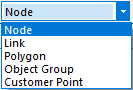Contiene comandos que se utilizan principalmente al trabajar en la ventana de GeoPlan.
Las demás herramientas que se utilizan con todas las vistas de red se encuentran en la barra de herramientas Operaciones.
 Seleccionar Seleccionar
|
Haga clic en este botón para activar la herramienta Selección. A continuación, haga clic en un objeto de red. El objeto seleccionado se muestra con un color diferente. Para seleccionar varios objetos, mantenga pulsada la tecla CTRL y haga clic en cada uno de ellos. Se añaden a la selección activa. Si se hace clic en un objeto seleccionado mientras se mantiene pulsada la tecla CTRL, se elimina el objeto de la selección. |
||||||||||
 Selección de polígonos Selección de polígonos
|
Haga clic en este botón para activar el modo de Selección de polígonos. Esto permite seleccionar un grupo de objetos de red dentro de un área definida. Haga clic en una serie de puntos para dibujar un polígono alrededor de los objetos que se van a seleccionar. Haga doble clic en el último punto para completar el polígono. La nueva selección incluye cualquier objeto cuyo centro se encuentre dentro del contorno. La nueva selección sustituye a cualquier selección activa. Pulse CTRL y haga doble clic en el último punto para añadir todos los objetos del polígono a la selección activa. |
||||||||||
 Trazar y seleccionar vínculos aguas abajo Trazar y seleccionar vínculos aguas abajo
|
Haga clic en este botón para activar la herramienta Trazado de red aguas abajo y, a continuación, haga clic en cualquier vínculo. El trazado selecciona objetos en la dirección aguas abajo del caudal desde el vínculo seleccionado. Esta herramienta solo está disponible cuando los resultados de la simulación se muestran en la ventana de GeoPlan. |
||||||||||
 Trazar y seleccionar vínculos aguas arriba Trazar y seleccionar vínculos aguas arriba
|
Haga clic en este botón para activar la herramienta Trazado de red aguas arriba y, a continuación, haga clic en cualquier vínculo. El trazado selecciona objetos en la dirección aguas arriba del caudal desde el vínculo seleccionado. Esta herramienta solo está disponible cuando los resultados de la simulación se muestran en la ventana de GeoPlan. |
||||||||||
 Trazado de contorno Trazado de contorno
|
Haga clic en este botón para abrir la herramienta Trazado de contorno Los trazados de contorno se realizan desde un nodo o vínculo seleccionado hasta que la herramienta de trazado alcanza los puntos de contorno predefinidos. Consulte Trazado de contorno para obtener más información. |
||||||||||
 Selección larga Selección larga
|
Al hacer clic en este botón, se activa el modo de Selección de perfil longitudinal. En este modo, haga clic en los vínculos que desea mostrar en la vista de perfil longitudinal. Todas las tuberías de la selección se incluyen en el perfil longitudinal. Puede añadir ejecuciones consecutivas manteniendo pulsada la tecla CTRL y seleccionando vínculos conectados adicionales. Al hacer clic en un vínculo por segunda vez, se elimina del perfil longitudinal. Si no hay ninguna ventana del perfil longitudinal abierta, se abrirá una de forma automática. Si una o más secciones largas ya están abiertas, entonces una de las secciones largas abiertas se designará como el destino (esto está marcado en la barra de título de la vista). El perfil longitudinal se mostrará en la vista de destino. Para convertir una vista en sección larga diferente en la vista de destino, haga clic con el botón derecho en ella y seleccione Destino en el menú emergente. |
||||||||||
 Gráfico. Gráfico.
|
Haga clic en este botón para activar el modo de Selección de gráfico. Esta opción solo está disponible cuando se examinan los resultados de una simulación. En este modo, haga clic en un objeto de red y elija uno o dos parámetros para representar gráficamente ese objeto. También puede mantener pulsada la tecla CTRL al hacer clic en un objeto. Se muestra una tabla con todos los parámetros de objeto. |
||||||||||
 Tabla Tabla
|
Haga clic en este botón para activar el modo de Selección de tabla. Esta opción solo está disponible cuando se examinan los resultados de una simulación. En este modo, haga clic en un objeto de red para mostrar una tabla de resultados variables en el tiempo para ese objeto. Esta herramienta es una alternativa al uso de la herramienta Selección de gráfico anterior y a la vez mantiene pulsada la tecla CTRL. |
||||||||||
 Etiqueta. Etiqueta.
|
Permite crear una etiqueta en una vista de GeoPlan o Perfil longitudinal. Con este botón de barra de herramientas seleccionado: GeoPlan: haga clic en un objeto para visualizar una etiqueta enlazada a ese objeto. Haga clic (manteniendo o no la tecla CTRL) en un espacio abierto para añadir una etiqueta de texto libre que no esté asociada a ningún objeto. Perfil longitudinal: haga clic en cualquier lugar para añadir una etiqueta de texto libre. Ambos: haga doble clic en un identificador para abrir un cuadro de diálogo en el que puede definir el contenido del texto de etiqueta. Consulte Trabajar con etiquetas en GeoPlan y Visualización de etiquetas personalizadas en el perfil longitudinal para obtener más información. |
||||||||||
 Herramienta de distancia Herramienta de distancia
|
Haga clic en este botón para activar la Herramienta de estimación. Haga clic en el punto donde desea que comience la estimación de distancia. El cursor se une ahora a ese punto con una línea roja. Se actualiza constantemente la distancia desde el punto inicial de la línea hasta la posición activa del cursor. Para colocar pliegues en la línea, haga clic con el botón del ratón en los puntos intermedios. La distancia se muestra en la barra de estado |
||||||||||
 Nuevo objeto Nuevo objeto
|
Al hacer clic en este botón, se activa el modo de añadir nuevo objeto. Se utiliza con la lista desplegable de categorías de objeto adyacente (consulte a continuación). Puede cancelar el modo de añadir nuevo objeto pulsando la tecla ESC.
|
||||||||||
|
Categoría de objeto (lista desplegable)
|
Para utilizarlo con el botón Nuevo objeto (ver arriba) y con el botón Editar geometría de objeto (ver a continuación). |
||||||||||
 Editar geometría de objeto Editar geometría de objeto
|
Al hacer clic en este botón, se activa el modo de edición de geometría del objeto. Se utiliza con la lista desplegable de categorías de objeto adyacente (ver arriba).
|
||||||||||
 Asignar puntos de cliente seleccionados Asignar puntos de cliente seleccionados
|
Haga clic en este botón para activar el modo de asignación de puntos de cliente seleccionados. Esta opción solo está disponible si hay una selección activa de puntos de cliente. Para asignar la selección de puntos de cliente, haga clic en el vínculo al que se asignarán los puntos de cliente. |
||||||||||
 Asignar puntos de datos espaciales seleccionados. Asignar puntos de datos espaciales seleccionados.
|
Haga clic en este botón para activar el modo de datos espaciales. Esta opción solo está disponible si hay una selección activa de puntos de datos espaciales. Para asignar la selección de datos espaciales, haga clic en el vínculo al que se asignarán los puntos de datos espaciales. |
||||||||||
 Utilizar modo de referencia Utilizar modo de referencia
|
Utilice este botón para activar y desactivar el Modo de ajuste. El modo de ajuste está activado cuando el botón está pulsado. Esta opción solo está disponible cuando el modo de ajuste es pertinente, es decir, cuando se añade o edita un objeto poligonal o polilínea. También puede activar y desactivar el modo de ajuste de cursor con la tecla S. |
||||||||||
 Encuadre Encuadre
|
Haga clic en este botón (o pulse F8) para activar el modo de encuadre. Haga clic y, a continuación, mantenga pulsado el botón izquierdo del ratón; arrastre el puntero por la vista y suelte el botón del ratón para mover la red en relación con la vista. |
||||||||||
 Ampliar Ampliar
|
Haga clic en este botón (o pulse F9) para iniciar el modo Ampliar. Haga clic en la red una vez para ampliar la vista una cantidad fija. O bien, haga clic y, a continuación, mantenga pulsado el botón izquierdo del ratón; arrastre el ratón para crear un cuadro alrededor del área que desea ampliar. |
||||||||||
 Reducir Reducir
|
Haga clic en este botón y haga clic una vez en la ventana de GeoPlan para reducir la vista una cantidad fija. |
||||||||||
 Propiedades Propiedades
|
Utilice este botón para acceder a los detalles completos de un objeto de red. Haga clic en el botón y, a continuación, en el objeto de red en el que esté interesado, para mostrar la hoja de propiedades apropiado. Algunos tipos de datos (por ejemplo, datos tabulares) de algunos objetos solo se pueden editar en la hoja de propiedades. Haga clic en el botón y, a continuación, mantenga pulsada la tecla CTRL y haga clic en un objeto de red para ir al registro adecuado en la vista de tabla correcta. |
||||||||||
 División de tuberías División de tuberías
|
Haga clic en este botón para añadir una división de tubería en tuberías y metros. Por defecto, esta opción está establecida en División activada. Al hacer clic a lo largo de la tubería, se creará una división de tubería y se establecerá la distancia de división de tubería en Campos de datos de la tubería. Si vuelve a hacer clic en cualquier lugar de la tubería, se moverá la división de tubería a la nueva ubicación y se ajustará la distancia de división de tubería en consecuencia. |
||||||||||
 Conexión de Info360 Conexión de Info360
|
Haga clic en este botón para abrir el cuadro de diálogo Conexión de Info360, donde se pueden especificar los detalles de la conexión al servidor de Info360. Consulte Conexión con telemetría de Info360 para obtener más información. Este botón solo está habilitado cuando un objeto de configuración de datos activos en estado de check-out está abierto en la ventana principal. |
 . La primera figura es la distancia desde el punto inicial hasta el último punto en que hizo clic. La segunda figura es la distancia desde el último punto en que hizo clic hasta la posición activa del cursor. La tercera figura es la distancia desde el último punto en que hizo clic hasta la posición activa del cursor.
. La primera figura es la distancia desde el punto inicial hasta el último punto en que hizo clic. La segunda figura es la distancia desde el último punto en que hizo clic hasta la posición activa del cursor. La tercera figura es la distancia desde el último punto en que hizo clic hasta la posición activa del cursor.